Laatste wijziging: 21 juni 2023
Klanten zoeken
In Wise heb je verschillende manieren om een klant op te zoeken. De snelste manier is door te klikken op de tegel Klantenadministratie op het startscherm van Wise. De klantenadministratie opent nu, maar tegelijk wordt ook het zoekscherm getoond. Je kan ook het hoofdmenu Klanten openen en de optie Zoek klant kiezen.
Voor alternatieve manieren om een (andere) klant te zoeken, klik hier.
Eens het klantenzoekscherm geopend is, kan je via verschillende handelingen een klant opzoeken: door een bestaande lenerspas in te scannen en te zoeken op lenersnummer, door de e-ID uit te lezen en te zoeken op rijksregisternummer (opgelet: zie opmerking hieronder bij zoektips), of door één of meerdere zoekvelden in te vullen, zoals Naam of Geboortedatum.
Sommige velden in de linkerkolom dienen enkel om klantinformatie weer te geven, je kan er dus niet op zoeken. Het gaat om: Roepnaam, Telefoonnummer, Abonnement, Rijksregisternummer (als de e-ID als bibliotheekpas wordt gebruikt, kan je wel op rijksregisternummer zoeken in het veld “Nummer”).
Vul de velden in, druk op Enter of onderaan op Zoek.
Wanneer je dat doet, zal je aan de rechterkant een resultatenlijst krijgen of een melding dat er geen klant aan de zoekopdracht voldoet.
Enkele zoektips
Tip 1: De cursor staat standaard in het veld Nummer. Maar hier mag je ook tekst ingeven, er wordt dan gezocht op Naam en Zoeknaam. Dus: een snelle manier om een lener terug te vinden is zonder de cursor te verplaatsen de eerste letters van de familienaam in te geven en dan Enter te drukken.
Tip 2: Wanneer je een klant zoekt via het uitlezen van de e-ID, dan zoekt Wise sinds versie 7.0.2 eerst op rijksregisternummer en vervolgens op familienaam + geboortedatum. Indien de klant wel al in het systeem zit, maar manueel werd ingevoerd en er dus geen rijksregisternummer gekend is, of wanneer het rijksregisternummer wel opgeslagen was in Wise, maar niet als lenersnummer, dan zal Wise zoeken op familienaam en geboortedatum en zullen deze klanten ook gevonden worden. De kaartgegevens worden tijdelijk opgeslagen in het geheugen van Wise en bij het openen van de klantadministratie, gebeurt er een automatische controle.
Tip 3: Wanneer bij het zoeken op eID geen klanten worden gevonden, verschijnt in de melding Geen klant voldoet aan zoekcriteria een knop Nieuwe klant toevoegen. Omdat de gegevens van de eID in het tijdelijk geheugen werden opgeslagen, zijn de velden in de inschrijfschermen o.b.v. de eID reeds ingevuld.
Vervolgens start de inschrijfprocedure zoals op deze pagina beschreven. Er verschijnt eventueel een duplicaatmelding en alle gegevens blijven opgeslagen, de eID-kaart moet niet meer worden gelezen.
Tip 4: Je kan een gedeelte (het begin) van een zoekterm ingeven. Er wordt dan gezocht op het begin van de term. Bv. “Grote” geeft o.a. “Grote Markt”; “Markt” geeft NIET “Grote Markt” maar wel bv. “Marktplaats”. Trunceren met * kan ook: “*Markt” geeft zowel “Grote Markt” als “Marktplaats”. Ben je bv. op zoek naar Van den Bergh Jacob, maar weet je niet precies in hoeveel woorden je de familienaam moet schrijven en of die eindigt op dh of g, dan kan je zoeken naar van*den*berg, en dan krijg je zowel Van den Berg, Vanden Berg, Vandenberg en ook alle varianten met gh achteraan. Op dezelfde manier kan je ook zoeken op de voornaam van een persoon: “*, Anne-Sophie” geeft je alle personen met als voornaam Anne-Sophie.
Let wel op met grote zoekopdrachten. Typ je bvb enkel “d” of “a*” dan zal Wise bij veel resultaten de lijst beperken tot 1000 resultaten.
Tip 5: In het veld Factuurnummer kan je een betalingskenmerk op een nota ingeven om aan de hand van een nota een klant op te zoeken.
Tip 6: Opzoeken van organisaties, instellingen, klassen, scholen … op basis van een contactpersoon? Vul bij de klantengegevens de naam van de contactpersoon ook in bij het veld Zoeknaam onder de vorm: Familienaam. Op die manier kan je via het zoekscherm ook op de familienaam van die persoon zoeken i.p.v. op de naam van de instelling of klas.
Opties in zoekbalk onderaan

Normaal gezien zoekt Wise enkel naar klanten binnen je eigen instantie. Onderaan kan je wel wisselen tussen Instantie en Netwerk. Deze namen zijn helaas misleidend. Voor bibliotheken die niet in een samenwerkingsgroep 3 zitten, wil dit zeggen: Instantie = enkel klanten van de vestiging waarmee je bent ingelogd; Netwerk = klanten uit je volledige instantie.
Enkel als je in een samenwerkingsverband vanaf groep 3 werkt, kan je breder zoeken, en ook klanten te zien krijgen van de andere instanties binnen je samenwerkingsverband. In dit geval lees je de opties onderaan links als volgt: Instantie = enkel klanten van de vestiging waarmee je bent ingelogd; Netwerk = klanten uit je volledige instantie + de andere instanties van je samenwerkingsgroep 3 of hoger.
Of je nu deel uitmaakt van een samenwerkingsgroep 3 of niet, we raden aan om de optie Netwerk aan te laten staan bij het zoeken.
Je hebt onderaan ook enkele knoppen die handig kunnen zijn. Met de knop Zoek kan je een zoekactie uitvoeren op basis van de daarboven ingevulde velden. Via OK kan je de detailgegevens van de geselecteerde klant openen. Via Quit sluit je het zoekvenster. Door te klikken op Herstel worden alle velden links leeggemaakt, behalve je oorspronkelijke zoekopdracht. Dat is handig als je een nieuwe zoekopdracht wil doen. Ben je vertrokken van het uitlezen van de eID, dan blijven familienaam, geboortedatum en RRN staan.
Het bekijken van de resultaten van je zoekopdracht
Rechts op je scherm zie je de klanten die voldoen aan je zoekcriteria. Klik je er één aan, dan worden meer gegevens links op het scherm ingevuld.
Naast het pasnummer zal je een getal zien verschijnen tussen haakjes. Dit is de status van het abonnement. Meestal is dat (5) (abonnement actief), (9) (abonnement verlopen) of (2) (contributie nog niet betaald). Wil je meer weten over deze abonnementstatussen, klik dan hier.
Klanten in het rood hebben geen actief abonnement in jouw bibliotheek. Hun abonnement kan afgelopen zijn, of ze zijn lid van een bibliotheek in jouw samenwerkingsverband (enkel voor samenwerkingsgroep 3 of hoger).
Standaard worden er slechts 30 resultaten getoond. Bij bepaalde zoekopdrachten, bv. op een veel voorkomende familienaam, kan het zijn dat er meer resultaten zijn. Klik dan op het zwarte driehoekje rechts beneden om de resultatenlijst aan te vullen. Blijf dit doen tot het driehoekje grijs wordt, dat wil zeggen dat de resultatenlijst volledig is.
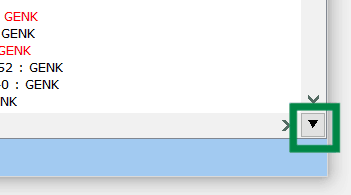
Abonnementstatus
Hieronder vind je cijfers die in de klantenadministratie naast de klant zullen verschijnen.
| Code | Betekenis |
| 2 | Klant heeft contributie nog niet betaald en kan dus nog niet lenen. |
| 5 | Lidmaatschap is in orde, lidgeld is betaald. |
| 8 | Klant werd op de zwarte lijst geplaatst. Klant wordt nooit verwijderd uit Wise. |
| 9 | Lidmaatschap is niet meer geldig. |
Meer info
Over dit onderwerp kan je ook enkele webinars en demofilmpjes bekijken.
